새로산 SSD & 새 하드디스크 인식하기! windows10!
1TB 하드디스크를 PC에 설치하였습니다. 하지만 인식이 되지 않아, 연결이 잘못된 것인가 찾고 있었는데, 예전에도 이런 경우가 있었는데 잊고 있었더군요. 그래서 오늘은 저와 같은 분이 있을 것 같아 새 하드디스크(SSD) 인식시키기입니다.
케이스를 열고 Sata 케이블과 전원 케이블을 연결하고 PC 전원을 켰습니다. 당연히 자연스럽게 하드가 인식이 될 것이라 생각했습니다. 당연히 인식이 안되었습니다. -_-;;
SSD와 HDD 둘 다 인식이 안된다면 꼭 필수로 다음 단계를 거치시길 바랍니다.
PC 전원을 켜고 내 PC에 들어갔을 때 추가로 설치한 하드디스크가 보이지 않는다면, 다음 방법으로 간단하게 하드디스크를 인식을 시킬 수 있습니다.
1. 윈도우 검색에 하드를 칩니다.
검색된 하드 디스크 파티션 만들기 및 포맷을 선택하시면 아래와 같이 프로그램이 실행됩니다.
정상적인 연결 상태라면 아래와 같이 디스크가 '할당되지 않음'으로 표시됩니다. 위 이미지처럼 931.51gB의 하드디스크가 할당이 되지 않아 내 PC 및 디스크 관리에 뜨지 않는 것입니다.
아래 이미지를 따라 순서대로 진행하시면 됩니다.
할당되지 않음 구역에 마우스 오른쪽 버튼을 클릭하여 '새 단순 볼륨'을 선택해 주세요.
다음을 클릭!
자동으로 볼륨 크기가 지정되어 있습니다. 파티션을 나눌 것이 아니라면 다음을 클릭!
드라이브 문자 할당은 맘에드는 항목을 선택해주세요.
새로 산 하드디스크의 이름을 변경하고 싶으면 볼륨 레이블(v): 에 새 볼륨을 지우고 원하는 네이밍을 하시면 됩니다.
이제 마무리 단계가 되었어요. 새로 산 디스크가 인식이 되었는지 확인하기만 하면됩니다.
이름을 변경하지 않고 그대로 진행했기 때문에 디스크 2의 이름이 새 볼륨으로 지정되었고 정상적으로 인식이 된 것을 확인할 수 있었습니다.
마지막으로 내 PC에 들어가 정상적으로 작동을 하는지 확인하면 됩니다. 오늘은 새로 산 하드디스크 인식시키는 방법을 알아봤습니다. 간단하게 윈도우 검색에서 하드 그리고 볼륨 생성만 생각하시면 다음에도 편안하게 인식시키실 수 있을 것입니다.
'REVIEWS > 컴퓨터 & 믹싱 & 장비' 카테고리의 다른 글
| 모나미 153 블라썸 비올라 (Monami 153 blossom viola) (0) | 2019.01.31 |
|---|---|
| 윈도우10 로고 ai 파일 Windows10 logo (0) | 2019.01.30 |
| i9 9900k 보일러 CPU 온도 노오버 링스 (0) | 2019.01.29 |
| Nzxt Kraken x52 크라켄 X52 소음 수냉쿨러 소음 불량 후기 (0) | 2019.01.25 |
| 애플워치3 lte 국내 출시! (0) | 2018.06.05 |
| 화이트 노이즈 제거 했다! 잡음 제거 방법! (2) | 2018.05.28 |
















댓글